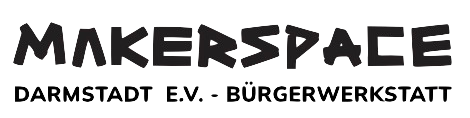Änderungen von Dokument Lasercutter
Zuletzt geändert von Mike Schneider am 2025/08/26 20:16
Zusammenfassung
Details
- Seiteneigenschaften
-
- Inhalt
-
... ... @@ -64,8 +64,7 @@ 64 64 |((( 65 65 3. Werkstück auflegen, 66 66 (Ein beschweren mit Gewichten ist höchstens zum plan legen verzogener Platten nötig.) 67 - 68 -Fokus mit dem Abstandshalter einstellen: Tischhöhe mit roten Tastern an der rechten Seite einstellen, so dass Abstandsklotz gerade zwischen Materialoberfläche und Laserkopf passt. Abstandsklotz nicht einklemmen! 67 +Fokus mit dem Abstandshalter einstellen. 69 69 )))|((( 70 70 (% class="content-wrapper" %) 71 71 ((( ... ... @@ -77,8 +77,6 @@ 77 77 78 78 Nutzbarer Bereich für Leistung:: 4-50 % (Niedrigere Werte können dazu führen, dass die Laserröhre nicht feuert, höhere Werte werden zum Schutz der Röhre vom Controller automatisch auf 50 begrenzt.) 79 79 Bei geringer Geschwindigkeit wird die Leistung Richtung Min-Wert reduziert. Um dies zu verhindern, Min=Max setzen. 80 - 81 -Vor dem Start der Software können deren Einstellungen durch Aufruf von »reset.bat« zurückgesetzt werden (wird beim Start des PC automatisch ausgeführt.) 82 82 )))|((( 83 83 (% class="content-wrapper" %) 84 84 ((( ... ... @@ -100,12 +100,6 @@ 100 100 ))) 101 101 |((( 102 102 6. Ursprung für Laserauftrag mit den Pfeiltasten am Laser anfahren und »Origin« drücken. 103 - 104 -Mit der Taste »Pulse« am Laser kann bei geschlossener Klappe ein Punkt zur genauen Positionsbsetimmung gelasert werden. 105 - 106 -Mit der Taste »ESC« kann der Ursprung nach einem Verfahren des Laser-Kopfs erneut angefahren werden. 107 - 108 -Der Laserkopf kann alternativ über das Fenster »Bewegung/Movement« unten rechts in Lightburn sehr genau verfahren werden. 109 109 )))|((( 110 110 (% class="content-wrapper" %) 111 111 ((( ... ... @@ -117,8 +117,6 @@ 117 117 |((( 118 118 7. In der Software »User Origin« (»Herkunft des Benutzers« 😉️) und 119 119 Position relativ zur Zeichnung auswählen (z.B. unten links). 120 - 121 -Die Position des grünen Quadrats auf der Zeichenfläche entspricht dem in Schritt 6 gesetzten Ursprungspunkt am Laser. 122 122 )))|((( 123 123 (% class="content-wrapper" %) 124 124 ((( ... ... @@ -132,10 +132,8 @@ 132 132 ))) 133 133 |((( 134 134 9.Laserauftrag starten. 135 - DieAbluftsollte sichautomatischeinschalten.124 +Sicherstellen, dass die Abluft läuft. 136 136 Maschine beobachten und sicher gehen, dass nichts brennt und Rauch abgesaugt wird. 137 - 138 -Mit der Taste »Pause« am Laser oder in der Software kann die Bearbeitung unterbrochen und später fortgesetzt werden. 139 139 )))|((( 140 140 (% class="content-wrapper" %) 141 141 ((( ... ... @@ -146,7 +146,7 @@ 146 146 10. Nach der Arbeit: 147 147 Lasercutter an der Steckdosenleiste ausschalten, 148 148 Arbeitsplatz und Maschineninnenraum sauber hinterlassen, 149 -Ungewöhnliche Software-Einstellungen (z.B. Mehrfachschnitt) zurücksetzen , falls der PC für den nächsten Nutzer eingeschaltet bleibt.136 +Ungewöhnliche Software-Einstellungen (z.B. Mehrfachschnitt) zurücksetzen. 150 150 )))|((( 151 151 \\ 152 152 )))
- Confluence.Code.ConfluencePageClass[0]
-
- Id
-
... ... @@ -1,1 +1,1 @@ 1 - 678297981 +54755542